ワードプレスで無料で会員制サイトを作るときのコツをお伝えします。
元々公式サイトがあって、講座やセミナーなどをしていた人が、受講生さん専用の鍵付き(パスワード制限)ページやサイトを後から作りたくなったときの方法です。
後から、受講生さんへオンライン受講できるようにオンラインスクール化したいなどの要望に答えるやり方です。
以下のようなやり方です。
- 元々のサイトのURL
-
https://mental-science.info/
- 会員制サイトのURL
-
https://mental-science.info/kaiin
このように元々のサイトとは別のURLにします。
つまり、あらたにワードプレスを入れるということになります。
簡単3ステップで会員制サイトにWPを設置しよう
会員制サイトの新しいURLにワードプレスを入れるやり方はたったの3ステップです。
それでは解説します。
ステップ1:サーバーの管理画面にアクセスしよう
まずはあなたがお使いのサイトのサーバーの管理画面へアクセスしましょう。
ここで、エックスサーバーを例にやってみます。
エックスサーバーとは、サーバーの中でもワードプレスの表示が早いことで有名なサーバーです。
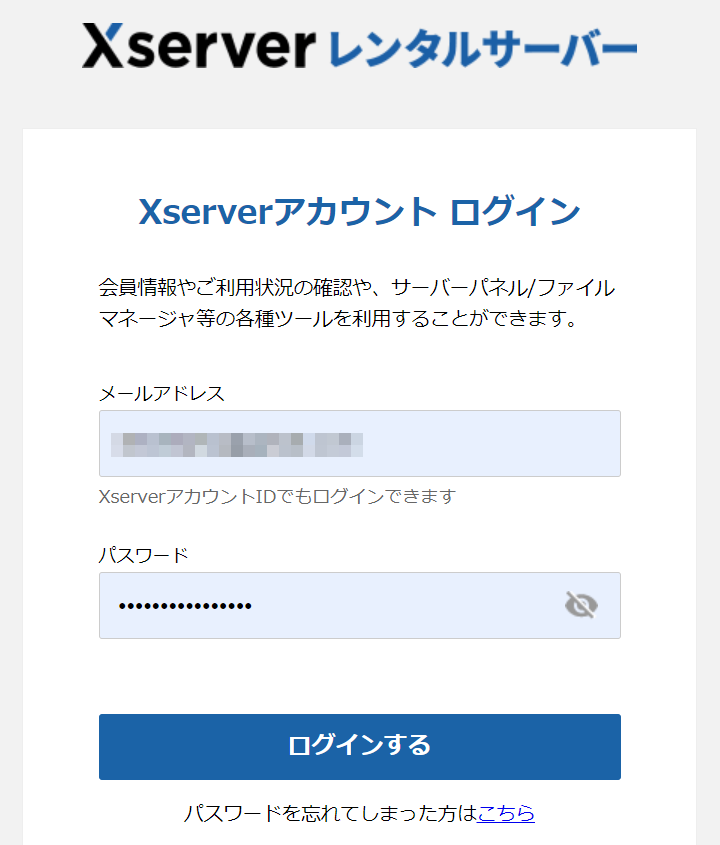
ログインします。
ログインしたら、サーバーの管理画面へ入りましょう。
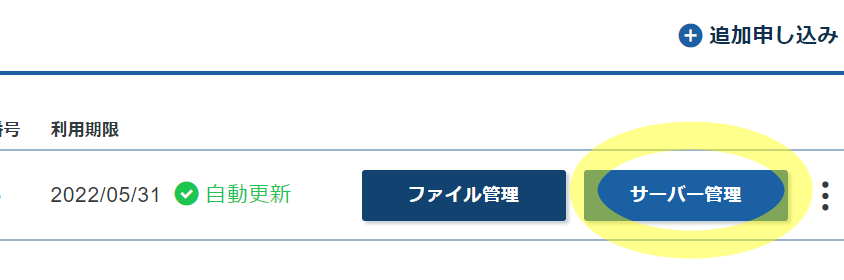
ステップ2:ワードプレス簡単インストール画面へ移動しよう
ワードプレスの簡単インストールボタンをクリックしましょう。
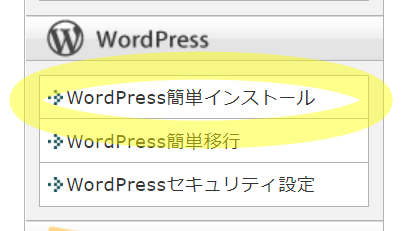
元々のサイトのドメインを選択しましょう。

ワードプレスインストールをクリックします。
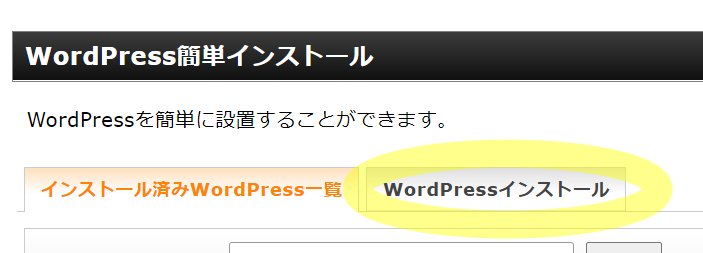
ステップ3: 簡単インストールの設定を使用
元々のサイトに新しいフォルダ名を入力します。
それが、URLとなります。

例えば、この例だと
会員制サイトのトップページが、
http://ottori-closing.com/kaiin/
となり、受講生さんが会員制サイトにログインするための管理画面のURLが
http://ottori-closing.com/kaiin/wp-admin/
となる、ということです。
受講生さんには、トップページではなく管理画面のURLを渡します。
IDとパスワードは受講生さん毎に設定できます。
受講生さん毎にIDとパスワードを設定して無料のパスワードサイトを作るための設定方法はこちら
残りの部分は、以下のように自由に設定しましょう。
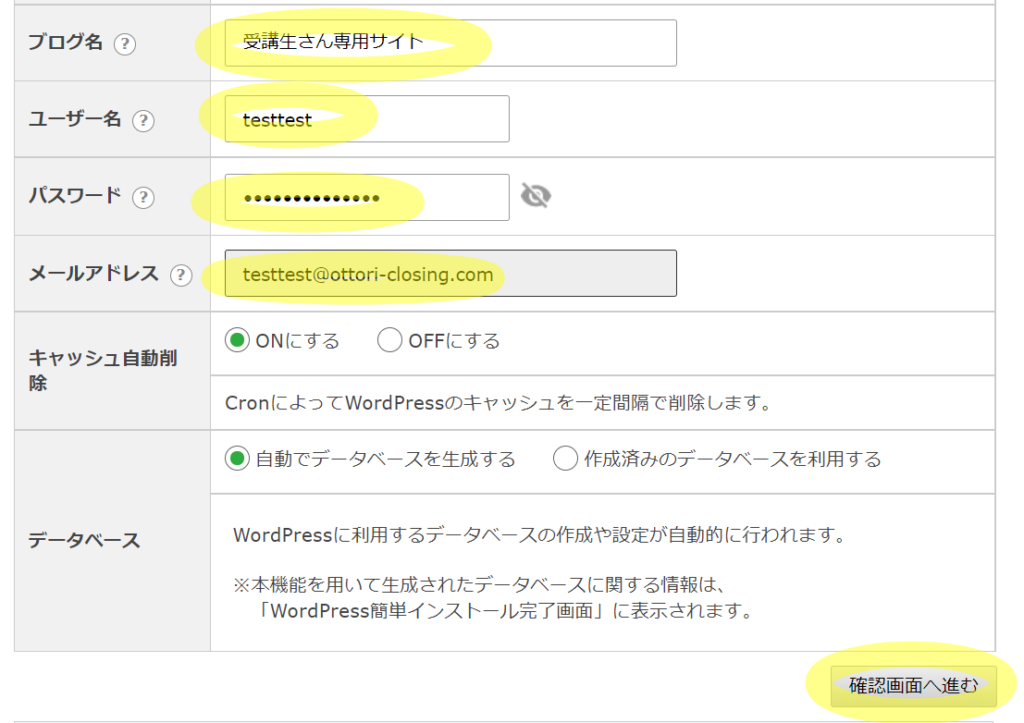
最後に、確認画面へ進み、ワードプレスのインストールを完了させます。
これで、会員制サイトにワードプレスが無事に入りました。
次の工程は、無料のプラグインを入れて、オンラインスクール化していきます。
無料でオンラインスクール化する方法はこちら